L'intelligenza artificiale ha avuto grande impatto anche per gli utenti non molto tecnologici, non solo per la creazione di scritti da un prompt di testo, ma soprattutto per la generazione di immagini a partire da una loro descrizione.
I primi strumenti rilasciati per questa funzionalità sono stati Midjourney e DALL·E ma in seguito ne sono stati creati molti altri. Tra i tanti mi piace ricordare Leonardo, BlueWillow, Human Generator e Adobe Firefly.
Recentemente gli strumenti per la AI di Firefly sono stati implementati anche su Adobe Express, tool di grafica online. In questo post vedremo quello che a mio modesto parere è il miglior strumento gratuito per l'intelligenza artificiale al momento disponibile. Si tratta di Ideogram a cui accedere con le credenziali di Google o di Apple.
Dopo il login visualizzeremo la homepage di Ideogram con le miniature delle immagini create dagli utenti della Community. Si rimane subito colpiti dalla rifinitura dei dettagli delle immagini e dai testi sovrimpressi ad esse.
Ho pubblicato sul mio Canale Youtube un tutorial in cui illustro le principali funzionalità di Ideogram.
Seguendo la falsariga degli altri tool, anche su Ideogram, nella parte alta della pagina, è visibile un campo in cui digitare il prompt con cui creare le immagini. Prima di iniziare è bene andare sulla ruota dentata in alto a destra.
Nel menù verticale si clicca su Subscription Plans per visualizzare le funzionalità accessibili con ciascun piano. Quelli a pagamento sono il Basic a $7 dollari al mese e il Plus a $16 dollari al mese. Nel seguito dell'articolo mi riferirò esclusivamente al Piano Free, completamente gratuito, con cui si potranno generare 25 prompt al giorno per 100 immagini e con cui potremo trarre ispirazione dagli altri utenti. Infatti su Ideogram, al primo accesso, si sceglie un nostro username che verrà mostrato accanto alle nostre realizzazioni. Potremo seguire gli utenti che riteniamo particolarmente interessanti e mettere un cuoricino del Mi Piace alle immagini.
Le immagini generate con l'account Free saranno sempre pubbliche e solo gli utenti Plus potranno mantenere private le immagini che hanno creato. Al momento è meglio usare prompt in lingua inglese e non in italiano.

Dopo aver cliccato su una immagine della home visualizzeremo il Prompt con cui è stata generata.
Lo si potrà copiare per inserirlo nel campo in alto e generare altre immagini con lo stesso prompt. Naturalmente potremo modificare anche il prompt secondo le nostre esigenze. Cliccando su Follow seguiremo l'autore dell'immagine in oggetto e andando su Retry si creeranno altre quattro immagini con lo stesso Prompt.
Invece cliccando su Remix verranno create delle variazioni rispetto all'immagine visualizzata. Si potrà scegliere anche l'aspect ratio delle immagini tra verticali (9:16), orizzontali (16:9), quadrate (1:1) o con altri rapporti.
Particolarmente interessante e anche originale è il Magic Prompt con le opzioni Auto, On e Off. Quando è su Auto o su On, nel caso in cui il prompt sia molto stringato, l'intelligenza artificiale di Ideogram lo integrerà.
Come prompt ho usato questo: "A cat in medieval armor fights with a dog in modern military uniform at the foot of the Eiffel Tower", ho attivato il Magic Prompt, ho scelto 16:9 come aspect ratio e sono andato su Generate.

Cliccando su una di queste quattro immagini generate capiremo come funziona il Magic Prompt.

Il mio Prompt iniziale è stato infatti integrato così: "An extraordinary illustration of a cat and a dog engaged in an epic battle at the foot of the iconic Eiffel Tower. The cat, adorned in a detailed medieval armor, stands proudly with its sword raised. Beside it, the dog, dressed in a modern military uniform, holds a strong grip on its machine gun. The background is a bustling cityscape, with the Eiffel Tower gleaming in the distance. A cinematic atmosphere fills the scene, evoking a sense of adventure and unparalleled courage., cinematic, illustration"
Dopo aver digitato il prompt, si possono scegliere anche gli stili delle immagini da generare. Nel caso di quelle precedenti, gli stili scelti sono stati illustration e cinematic ma sono disponibili molti altri da selezionare.

Gli stili delle immagini sono visibili più in basso quando si digita il prompt nel campo apposito. Ci si clicca sopra per aggiungerli mentre con un secondo click si rimuovono dal prompt. Ideogram è particolarmente performante per quanto riguarda l'inserimento di testi nel prompt da mostrare sovrimpressi all'immagine da creare.
Con questo prompt: "T-shirt design on a black background, "Ti sarò sempre grato, Mamma" in the style of vintage-inspired floral bouquets with a mother and child motif", con aspect ratio verticale, con stile typography e 3d render e con il Magic Prompt attivato ecco cosa è venuto fuori dopo aver cliccato su Generate.

Cliccando poi su una singola immagine se ne potrà scoprire il Magic Prompt inserito da Ideogram.

Per scaricare le immagini si clicca sul menù dei tre punti quindi si va su Download per ottenere un file in formato PNG e con risoluzione HD. Su Ideogram si possono anche caricare foto per creare nuove immagini.
Purtroppo questa funzionalità è riservata solo agli utenti con account a pagamento. Andando su Remix però sarà caricata l'immagine selezionata che potremo modificare con un prompt apposito prima di andare su Generate.

Nel prompt ho cambiato monocromatico con colore e scelto occhi blu al posto di neri. Ecco i 4 risultati.
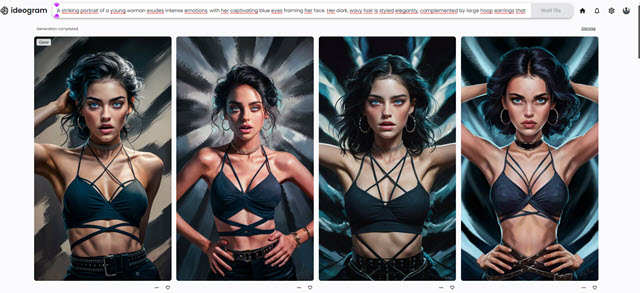
Si può selezionare il peso della immagine che ho regolato al 40%. Inoltre ho aggiunto gli stili painting e photo.
In conclusione inserite l'indirizzo di Ideogram tra i Segnalibri perché al momento non c'è nulla di meglio nel web.



Nessun commento :
Posta un commento
Non inserire link cliccabili altrimenti il commento verrà eliminato. Metti la spunta a Inviami notifiche per essere avvertito via email di nuovi commenti.
Info sulla Privacy